Tuneskit: Najlepší nástroj na obnovenie systému iOS pre Windows
Rôzne / / December 27, 2021
Tuneskit iOS System Recovery dokáže obnoviť/opraviť viac ako 150 systémových problémov iOS/iPadOS/tvOS, ako je zaseknutie v zavádzacej slučke s logom Apple a nezapne sa obrazovka, režim obnovenia, modrá obrazovka, vypnutý iPhone atď. V priebehu niekoľkých minút vráti vaše zariadenia Apple do normálneho stavu bez straty údajov.
Celkovo je to úžasný a výkonný softvér, pomocou ktorého môžete vyriešiť akýkoľvek problém súvisiaci so softvérom na zariadení iOS alebo iPhone. Ale ako vždy, skôr ako vám to odporúčame použiť, povieme vám niekoľko zaujímavých funkcií, ktoré Tuneskit má. Takže predtým, ako sa rozhodnete získať túto úžasnú aplikáciu, nezabudnite si prečítať tento podrobný článok o Tuneskit, najlepšom nástroji na obnovu systému iOS pre Windows. Takže, začnime.

Obsah stránky
- Tuneskit: Najlepší nástroj na obnovenie systému iOS pre Windows
- Je Tuneskit iPhone Recovery bezpečné používať?
- Je Tuneskit Recovery zadarmo na použitie?
- Aké sú minimálne systémové požiadavky?
- Aké sú spôsoby, ktoré môžete použiť?
- Ako používať štandardný režim
- Ako používať pokročilý režim
- Záver
Tuneskit: Najlepší nástroj na obnovenie systému iOS pre Windows
Už sme uviedli, že Tuneskit je celkom úžasný a známy softvér, ktorý dokáže doslova vyriešiť akýkoľvek problém súvisiaci so softvérom na vašom zariadení so systémom iOS. Nebojte sa! Nemusíte útek z väzenia na svojom iOS zariadení. Takže všetko, čo tento softvér používa, je stopercentne autentické. V každom prípade sa do toho ponorme a pozrime sa na funkcie, ktoré vám táto príručka ponúka. Predtým si však vyjasnime niektoré otázky, ktoré nám používatelia vo všeobecnosti kladú.
Je Tuneskit iPhone Recovery bezpečné používať?
Poznáte odpoveď, kamarát, samozrejme, toto je legitímny a bezpečný nástroj na obnovenie iPhone ponúka množstvo funkcií, pomocou ktorých môžete jednoducho obnoviť dáta z nefunkčného iPhonu alebo akéhokoľvek iOS zariadenie.
Je Tuneskit Recovery zadarmo na použitie?
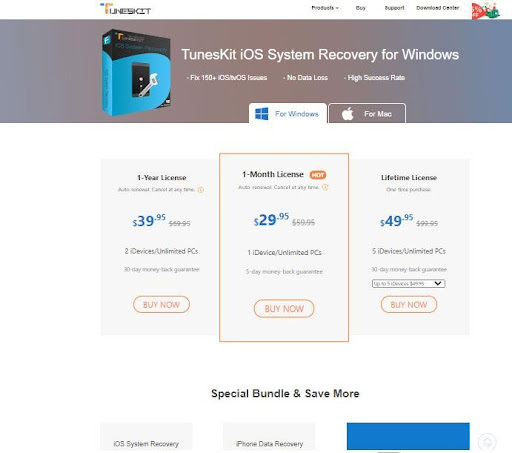
Už sme uviedli, že táto aplikácia vám pomôže vyriešiť akýkoľvek problém na vašom iPhone a je plne podporovaná takmer na všetkých modeloch a verziách iOS. Takže na získanie tohto úžasného softvéru musíte minúť nejaké peniaze. Netreba sa však obávať, pretože tento softvér je úplne lacný a nenáročný do vrecka. Tento softvér vás stojí okolo 29,99 USD. Pôvodne však stojí 59,95 USD, ale ako už teraz vieme, vďaka vianočnej akcii na všetky ich produkty je zľava 85 %. Tu je odkaz, ktorý musíte použiť na nákup Nástroj na obnovenie Tuneskit.
Aké sú minimálne systémové požiadavky?
Je veľmi dôležité skontrolovať, či váš počítač so systémom Windows dokáže správne spustiť tento softvér alebo nie. Aj keď táto aplikácia nepotrebuje silné a výkonné zariadenie. Stále však môžete skontrolovať minimálnu požiadavku, ktorú sme uviedli nižšie:
- OS: Windows 10, 8.1, 8, 7, Vista, XP
- CPU: 1G Hz procesor (32-bitový, 64-bitový) alebo vyšší
- RAM: 256 MB alebo viac pamäte RAM (odporúča sa 1 028 MB)
- Voľný úložný priestor: 200 MB alebo viac
- Podpora iOS: iOS 7 až iOS 14
Zoznam podporovaných zariadení
- iPad: Každý iPad
- iPhone: iPhone 8 Plus, iPhone 8, iPhone 5, iPhone 4s iPhone SE, iPhone 6s Plus, iPhone 7 Plus, iPhone 7, iPhone 5c, iPhone 6s, iPhone 6 Plus, iPhone 5s, iPhone 4, iPhone 12 Pro Max, iPhone 12 Pro, iPhone 12, iPhone 12 Mini, iPhone 11 Pro Max, iPhone 11 Pro, iPhone 11, iPhone X, iPhone Xs Max, iPhone Xs, iPhone Xr.
- Ipod Touch: iPod touch 2, iPod touch 5, iPod touch 3, iPod touch 4,
- iPod touch 6, iPod touch 7
- Apple TV: Apple TV 3. generácie, Apple TV HD, Apple TV 2. generácie
Aký typ problému dokáže zvládnuť?
Reklamy
Tuneskit iOS System Recovery dokáže obnoviť/opraviť problémy, ako je modrá obrazovka, zaseknutie v režime DFU, zaseknutie v režime slúchadiel, čierna obrazovka, červená obrazovka, biele logo Apple, zaseknutie v režime obnovenia, chyba obnovenia, chyba aktivácie iPhonu, zaseknutý iPhone, zamknutý iPhone, biela obrazovka, zamrznutá obrazovka, zakázaná obrazovka, obrazovka spúšťacej slučky, zlyhanie aktualizácie iOS, zaseknutie iTunes, chyba pripojenia iTunes, atď.
Aké sú spôsoby, ktoré môžete použiť?
V prípade, že sa vaše zariadenie iOS z nejakého dôvodu zasekne v režime obnovenia. Takže v Tuneskit získate dva rôzne režimy, t. j. Pokročilý režim a Štandardný režim, aj keď ak sa to vo všeobecnosti chystáte opraviť sami, môže to byť trochu komplikované.
Použitie Tuneskit však uľahčí opravu chýb iOS alebo tvOS v priebehu niekoľkých minút. V každom prípade, ako sme uviedli, v štandardnom režime môžete vyriešiť bežné problémy so systémom iOS bez straty údajov a pokročilých Režim vám pomôže vyriešiť niektoré vážnejšie problémy so systémom iOS, ale nezabudnite, že sa tým vymažú všetky vaše údaje trvalo.
Reklamy
Ako používať štandardný režim
Tu je niekoľko krokov, ktoré musíte vykonať, aby ste pomocou štandardného režimu vyriešili aj problémy súvisiace so systémom iOS bez straty údajov. Preto začnime:
- Najprv pripojte svoj iPhone/iPad/Apple TV k počítaču so systémom Windows a počkajte, kým sa nepripojí k počítaču.
- Potom spustite Tuneskit na počítači so systémom Windows a kliknite na tlačidlo Štart.

- Potom vyberte Štandardný režim a stlačte tlačidlo Ďalej.
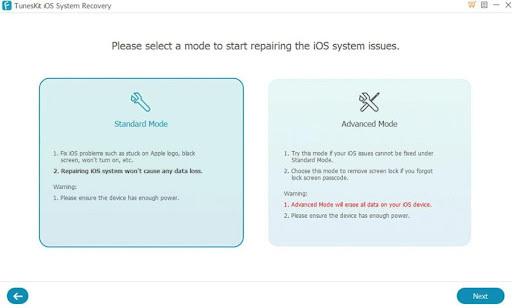
- Teraz vyberte model zariadenia, ku ktorému ste pripojení.
- Potom postupujte podľa pokynov na obrazovke a vstúpte do režimu DFU. Potom stlačte tlačidlo Ďalej.
- Potom si musíte stiahnuť balík Firmware, ktorý chcete nainštalovať do svojho zariadenia.
- to je všetko. Teraz začnite proces obnovy.
Ako používať pokročilý režim
Teraz je problém vo vašom prípade vážny a nie je možné nevymazať vaše údaje, potom nemáte inú možnosť, ako ich vymazať. Na to však musíte vykonať obnovenie v rozšírenom režime. Ale ako? Nebojte sa! Tu sú pokyny, ktoré vám v tom pomôžu:
- Najprv pripojte svoj iPhone/iPad/Apple TV k počítaču so systémom Windows a počkajte, kým sa nepripojí k počítaču.
- Potom spustite Tuneskit na počítači so systémom Windows a kliknite na tlačidlo Štart.

- Potom vyberte Pokročilý mód a stlačte tlačidlo Ďalej.
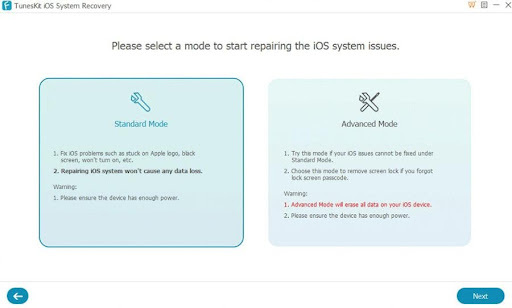
- Teraz vyberte model zariadenia, ku ktorému ste pripojení.
- Potom postupujte podľa pokynov na obrazovke a vstúpte do režimu DFU. Potom stlačte tlačidlo Ďalej.
- Potom musíte začať sťahovať a overovať balík firmvéru, ktorý chcete nainštalovať do zariadenia.
- to je všetko. Teraz začnite proces obnovy.
Záver
Podľa môjho názoru je nástroj na obnovenie systému Tuneskit iOS úžasný, ktorý vám ponúka množstvo funkcií a možností. Ale ako sme už uviedli, že táto aplikácia nie je zadarmo, na jej získanie musíte investovať nejaké peniaze. Preto záleží úplne na vás, či chcete svoje peniaze minúť. Dôrazne vám však odporúčame používať túto aplikáciu, pretože sa oplatí na ňu minúť peniaze.
Tak, to je z našej strany všetko. Dúfame, že vám tento návod pomôže. Ak sa vám však táto príručka páčila, nezabudnite nám v sekcii komentárov povedať, ktorá vec sa vám na tomto úžasnom nástroji na obnovenie páčila najviac.



![Ako nainštalovať Stock ROM na InFocus A2 [Firmware Flash File]](/f/5f7873715bdd294b6a509fd6fbfe7455.jpg?width=288&height=384)